El PC se sobrecalienta: por qué, qué hacer y cómo evitarlo

Hay señales que pueden indicar que tu PC se calienta más de lo normal: si se apaga o se reinicia repentinamente, si tu sistema se bloquea o notas que está demasiado lento o si un mensaje de la BIOS te informa que existe un problema térmico. Aquí te explicamos las posibles causas y lo que puedes hacer para reducir el calentamiento de tu PC.
¿Cómo medir la temperatura de los componentes internos del PC?
Puedes confirmar si algún elemento del hardware presenta recalentamiento con el programa HWMonitor, que te informa de la temperatura del procesador, la tarjeta gráfica, el disco duro, la memoria RAM, las revoluciones de los ventiladores, entre otros.
Para que tengas una referencia de los rangos de temperatura, un procesador debe estar entre los 35 °C y 75 °C, una tarjeta gráfica, entre 40 °C y 72 °C, pero puede llegar a los 100 °C. Un disco duro debería trabajar entre 35 °C y 72 °C y una memoria RAM, entre 29 °C y 37 °C. Encuentra información más específica sobre la temperatura de tu procesador y cómo reducir su sobrecalentamiento en este artículo.
¿Qué causa el recalentamiento de un PC de escritorio?
A nivel general, un computador se sobrecalienta porque no tiene una ventilación adecuada o por falta de mantenimiento. Debes saber que cuando un PC no logra evacuar el aire cálido, éste reduce su velocidad de funcionamiento para evitar llegar a temperaturas límite.
Ventilación inadecuada
Como los componentes internos de un ordenador producen calor, cada modelo está diseñado cuidadosamente para facilitar el flujo de aire, la ventilación y la expulsión de calor. De hecho, algunos componentes críticos como el procesador o CPU y la tarjeta gráfica requieren ventiladores junto a disipadores de calor. Sin embargo, algunas de nuestras acciones no permiten que el sistema de enfriamiento funcione correctamente, como las siguientes:
- Ubicar el PC muy cerca de una pared u otro objeto hace que se obstruyan las entradas/salidas de aire, obstaculizando la evacuación del calor.
- Situar el PC cerca de una fuente de calor o en un ambiente muy cálido aumenta aún más la temperatura de sus componentes. En estas condiciones, sus ventiladores van a acelerarse y generar más ruido.
- Usar tu PC en una habitación cerrada y con poca ventilación hace que el polvo se acumule con más facilidad en tu equipo.
Alto rendimiento
Utilizarlo con una configuración de alto rendimiento o hacer overclocking obliga a sus componentes a rendir al máximo, lo cual los hace llegar a temperaturas muy elevadas.
Falta de mantenimiento
Con el tiempo, los ventiladores y/o extractores de aire acumulan polvo, lo cual afecta su eje de rotación y genera fricción. Poco a poco, dejan de cumplir su función de forma adecuada y, si no se limpian, es posible que se deterioren progresivamente hasta dejar de funcionar.
Otra posible causa del sobrecalentamiento de un PC es una ventilación interna deficiente. Es probable que el servicio que prestan los ventiladores o disipadores de fábrica de tu ordenador sea insuficiente con las altas temperaturas del verano o de las regiones cálidas.
¿Qué hacer si mi computador de escritorio se calienta demasiado?
Importante: Te recomendamos ser prudente al poner en práctica los siguientes consejos. Puede que algunas sugerencias no sean ideales para tu ordenador, por lo tanto sé cuidadoso y ten en cuenta los límites de la garantía de tu equipo. CCM no se hace responsable de los resultados de ninguna mala manipulación ni de los daños que esto pueda causar a cualquier equipo.
- Ubica tu PC en un lugar limpio y con suficiente espacio
Asegúrate de ubicar tu computador en un lugar con suficiente espacio alrededor, de modo que haya mínimo un palmo entre tu equipo (especialmente las ranuras de aire) y el objeto más próximo . Si tienes la caja del PC dentro de un mueble, estás bloqueando la evacuación del aire caliente que circula en su interior y el flujo de aire fresco que lo debería rodear. Si tu caja está en el suelo, estás favoreciendo la acumulación de polvo en sus ventiladores y disipadores. Por esto, es recomendable poner tu caja en una superficie a la altura del monitor.
En lo posible, procura que la habitación donde uses el ordenador esté alrededor de los 24 °C y que se encuentre bien ventilada. Si no puedes trabajar en un ambiente menos caluroso, considera poner ventiladores extra a la caja de tu PC.
- Limpia tu computador varias veces al año
Antes que nada, apaga, desconecta tu ordenador de cualquier fuente de alimentación eléctrica y déjalo enfriar por unos minutos. Si ves que las ranuras de aire tienen polvo, abre la caja del PC de escritorio y bloquea los ventiladores, por ejemplo con un lápiz, para que no giren porque podrían generar corriente e incluso un cortocircuito. Vas a encontrar como mínimo el ventilador de la fuente de alimentación y el ventilador/disipador del procesador o CPU, y es posible que también tengas uno en la parte de adelante o de atrás de la caja. Si ves que hay demasiada suciedad, es mejor que hagas esta limpieza en el exterior; de lo contrario todo el polvo quedará en la habitación y entrará rápidamente a la caja de nuevo.
Una vez hagas esto, tienes varias opciones para quitarle el polvo a tus ventiladores:
- Usa una aspiradora-sopladora de mediana o baja potencia. Sopla tu caja sin apuntar ningún componente y enfócate en los ventiladores. Después, usa cepillos de cerda suave que puedes conseguir en Amazon para limpiar con cuidado las partes donde el polvo está pegado.
- Si no dispones de una aspiradora-sopladora, estos cepillos te pueden ayudar a eliminar el polvo de los ventiladores.
- Usa una lata de aire comprimido para sacar la suciedad de cada ventilador, teniendo mucho cuidado de que este aire no llegue directamente a componentes internos.
- Vuelve a ponerle la tapa a tu PC. Puede parecer una buena idea dejarlo destapado para obtener una mejor ventilación, pero esto en realidad lo expone más al polvo, pelo y residuos y, al mismo tiempo, estropea el sistema de circulación de aire porque la carcasa está diseñada para que el aire frío llegue a los elementos críticos del hardware.
La cantidad de polvo que ves en las rejillas de ventilación son un indicador del polvo que hay al interior de la caja de tu PC. Con base en esto, realiza la misma limpieza varias veces al año.
-
Cambia o agrega ventiladores
Si vives en una zona cálida o es verano y tu PC se calienta demasiado o si simplemente reemplazaste algún elemento del hardware por uno más potente, puedes necesitar una mejor ventilación para regular temperaturas más elevadas. El procesador o CPU y la tarjeta gráfica son los componentes internos que más tienden a calentarse, así que puedes agregar más ventiladores o sustituir los de tu caja por unos más potentes y eficaces. Sólo asegúrate de que sean compatibles con tu equipo y de que tu caja tenga lugar para colocar ventiladores adicionales, si es tu caso.
- Configura el equipo en bajo rendimiento
Si estás haciendo overclocking, puedes apagarlo, optar por uno menos exigente con tu computador (suele controlarse desde la BIOS), o comprar un ventilador más potente para tu CPU o procesador, como el innovador Master Air G100M, el pequeño Noctua NH-L9i o el silencioso Dark Rock Pro 4.
Asimismo, asegúrate de que el plan de energía de tu ordenador Windows no se encuentre en el máximo rendimiento, sino que sea equilibrado o de ahorro de energía. Esto lo puedes configurar al ir a tu Panel de control > Hardware y sonido > Opciones de energía.
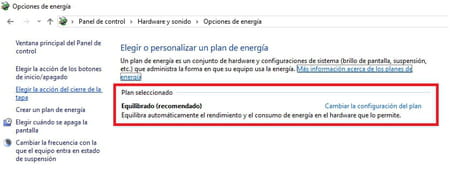
- Otras soluciones
Si tu computador ya tiene varios años de uso, puede ser necesario cambiar la pasta térmica del procesador. Un sistema de refrigeración independiente para ciertos componentes internos o incluso un sistema de refrigeración líquida puede ser una buena opción para ti, si haces overclocking o eres un gamer, con el fin de regular la temperatura de tu PC cuando le exiges un rendimiento máximo.
Un filtro antipolvo también puede ayudar a reducir un poco la suciedad que acumula internamente tu equipo. Recuerda mantener actualizados tu sistema, la BIOS de tu PC y los drivers. Además, es importante que tu ordenador esté libre de virus, porque existe malware como los troyanos que ponen a trabajar tu equipo en su máximo rendimiento. Si tu equipo está lento y ya descartaste que se deba a un sobrecalentamiento, este artículo es para ti.
Si ninguna de las soluciones mencionadas anteriormente te funciona o tienes dudas sobre cómo proceder por temor a dañar tu equipo, es mejor que lo lleves a un servicio técnico. Allí sabrán decirte con exactitud si hay un daño en algún elemento del hardware y si necesitas reemplazarlo. Dependiendo de tu caso, si el componente es muy costoso, puede resultar más conveniente comprar un nuevo equipo.
¿Qué hacer si tu ordenador portátil se calienta demasiado?
Si eres usuario de una laptop y la usas sobre tus piernas, seguro no sabes que esto favorece el sobrecalentamiento de tu computador porque tu cuerpo es una fuente de calor. Además, algunos portátiles tienen sus rejillas de ventilación por debajo y cubrirlas impide la disipación del calor. Si hay componentes, como su procesador, que funcionan al máximo rendimiento, es mejor que cambies la configuración desde la BIOS a un bajo rendimiento. Descubre lo que puedes hacer si tu computador portátil se calienta mucho en este artículo.
